Airparrot как пользоваться windows
Хотя AirPlay отлично работает во многих ситуациях, это не идеальная система. Возможно, самое главное, система Apple AirPlay является проприетарной, то есть она официально реализована Apple и, следовательно, доступна только на устройствах Mac OS X и iOS, в результате чего многие пользователи Windows-Apple переходят в холодную среду.
Во-вторых, зеркальное отображение AirPlay, которое служит для потоковой передачи содержимого экрана вашего компьютера на Apple TV, доступно только на новейшем оборудовании Apple. Для старых компьютеров Mac значок зеркалирования AirPlay просто не отображается в строке меню Mac OS X. Полный список поддерживаемых компьютеров можно найти в этой статье поддержки Apple.
К счастью, обе эти проблемы решаются AirParrot.
AirParrot (9,99 долларов США)
Даже компьютеры Mac с неподдерживаемыми наборами оборудования могут использовать зеркалирование AirPlay таким образом. Все это по разумной цене 10 долларов.
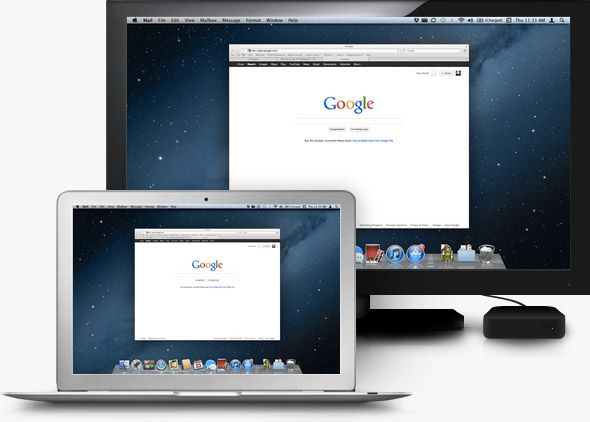
Конечно, вы не должны ожидать такой же производительности от AirParrot. Если у вас есть компьютер Mac OS X с поддерживаемым оборудованием, вам следует использовать встроенную функцию зеркалирования AirPlay. Тем не менее, для тех двух групп, для которых зеркалирование AirPlay ранее было недоступно, AirParrot является находкой.
Монтаж Конфигурация дисплея
AirParrot доступен как для компьютеров Mac OS X, так и для Windows, и его можно купить за 10 долларов США на веб-сайте AirParrot. AirParrot выглядит немного более сфокусированным на своей версии для Mac OS X, которая может получить новую функцию немного быстрее, чем версия для Windows. При этом клиенты Mac OS X и Windows работают в основном одинаково.
На вашем Mac установка AirParrot добавляет присутствие в строку меню Mac OS X. В Windows значок AirParrot добавляется на панель задач. Как и в официальном меню зеркалирования AirPlay, нажатие на значок позволяет выбрать совместимое устройство Apple TV. В отличие от официального меню, это раскрывающееся меню предлагает больше вариантов отображения.
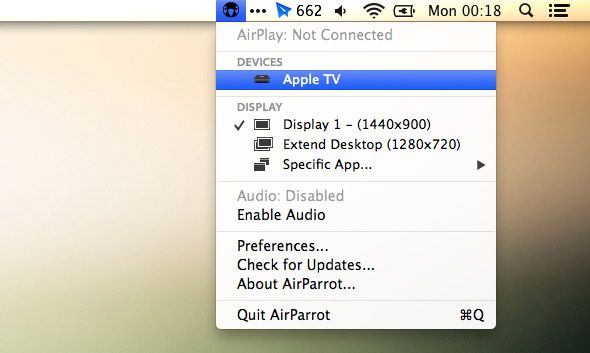
Помимо зеркалирования вашего дисплея (который является опцией по умолчанию), вы также можете заставить свой компьютер рассматривать дисплей, подключенный к Apple TV, в качестве дополнительного экрана и расширить свой дисплей. Выбор этой опции добавляет отображение к настройкам управления отображением вашего компьютера, где вы можете дополнительно настроить, как ваш компьютер должен обрабатывать дополнительный экран.
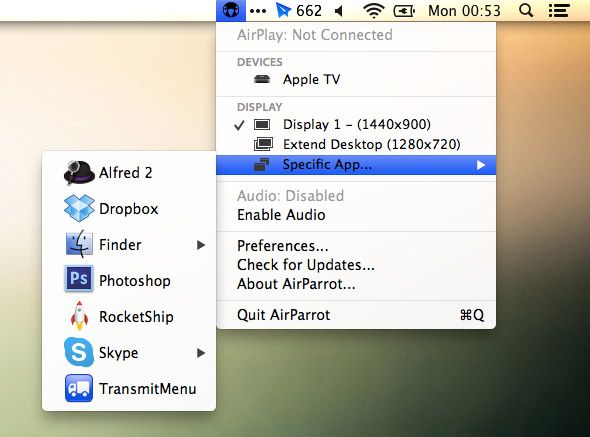
Третий вариант отображения AirParrot еще более интересен, хотя эта функция доступна только при использовании клиента AirParrot для Mac OS X. Вместо того, чтобы отражать или расширять экран вашего компьютера, вы можете попросить AirParrot отображать только одно конкретное приложение через Apple TV. Снова используя раскрывающееся меню AirParrot, просто выберите открытое в данный момент приложение для потоковой передачи на Apple TV.
Контраст с зеркальным отображением AirPlay
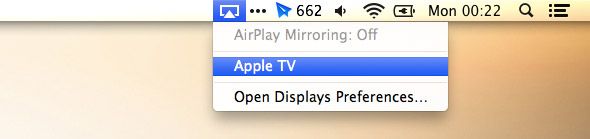
Apple объявила старое оборудование несовместимым по причине. Более современные компьютеры содержат чип на графическом процессоре, который способен транскодировать вывод изображения в H.264 в режиме реального времени. Если вы зеркально отображаете дисплей с помощью зеркалирования AirPlay, вы все равно столкнетесь с задержкой буферизации. Однако вряд ли есть дополнительная задержка для перекодирования видео. На других компьютерах есть. Видео необходимо транскодировать на уровне пользователя, что означает, что оно подвергается сложностям планирования процессора и памяти. Здесь задержка транскодирования не является постоянной.
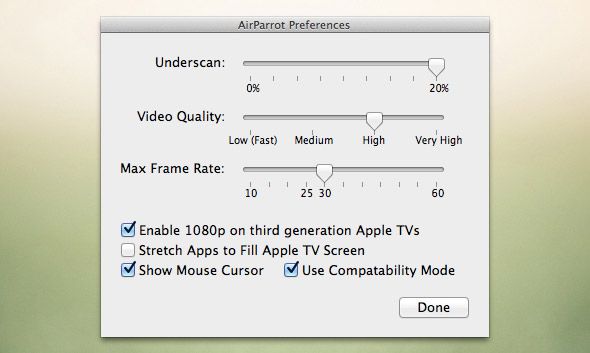
Как вы используете AirPlay у себя дома? Расскажите нам о вашей настройке в разделе комментариев ниже статьи!
AirParrot
версия: 3.0.0.94
Каталог: Программы для ПК
Последнее обновление программы в шапке: 16.10.2020




Краткое описание:
С помощью AirParrot вы сможете стримить изображение c экрана вашего PC на Apple TV с разрешением 1080p.
Версия x32: AirParrot2.6.1-32.msi ( 46.1 МБ )
Версия x64: AirParrot2.6.1-64.msi ( 50.12 МБ )
Версия x32:AirParrot2.3.2.0-32.msi ( 22.79 МБ )
Версия x64:AirParrot2.3.2.0-64.msi ( 24.41 МБ )
Патч для версии 2.3.2 AirParrot.v.2.3.2.x32-x64.Patch-URET.zip ( 834.51 КБ )
Версия x32:AirParrot2.3.1-32.msi ( 21.93 МБ )
Версия x64:AirParrot2.3.1-64.msi ( 23.42 МБ )
Версия x32:AirParrot2.2.0-32.msi ( 21.91 МБ )
Версия x64:AirParrot2.2.0-64.msi ( 23.4 МБ )
Версия x32:AirParrot2.1.3-32.msi ( 21.57 МБ )
Версия x64:AirParrot2.1.3-64.msi ( 23.06 МБ )
Версия x32:AirParrot2.1.1-32.msi ( 21.55 МБ )
Версия x64:AirParrot2.1.1-64.msi ( 22.91 МБ )
Лекарство для 2.1.1 от igorca airparrot2-patch.exe ( 475.5 КБ )
Версия 1.1.7 с лекарствомAirParrot_1.1.7.zip ( 5.49 МБ )
Improved mDNS discovery and reliability on very large networks with hundreds of devices
Added better support for multiple monitor setups on Windows 8.1 and above
Added improved support for alternate DPIs on Windows 8.1 and above
Resolved an issue connecting to a Chromecast running the latest Chromecast software update
AirParrot Remote is a new, add-on app that allows you to remotely control AirParrot 2 with your iPhone or iPad. AirParrot Remote lets you easily control what's being mirrored or streamed from your computer to Apple TV, Chromecast and Reflector-enabled devices from the palm of your hand.
Start and stop mirroring or streaming
Switch between screen and specific app mirroring
View a live preview of what's being mirrored and remotely control your computer's mouse and keyboard
Browse your computer's files and build media playlists
AirParrot Remote is available from the App Store today!
Resolved an issue with long buffering times when beginning to stream media to a Chromecast
Miscellaneous bug fixes and stability improvements
Improved compatibility with Chromecast audio-only devices
AirParrot 2 now auto-configures the Windows Firewall on installation to allow necessary port traffic
Better support for per-device audio level adjustment when connected to a Cast device
Resolved an issue with licensing AirParrot 2 on some Windows 10 computers
Resolved a crash when switching from Mirroring to Media Streaming
Miscellaneous bug fixes and stability improvements
Improved support for the new Apple TV 4
Miscellaneous bug fixes and stability improvements
Improved Cast mirroring and streaming support, especially on lossy networks
Miscellaneous bug fixes and stability improvements
AirParrot 2 now better supports running on tablet and touch devices
AirParrot 2 now appears in the "Open With" context menu when right clicking a media file in Explorer
Audio streaming to AirPort Express generation 1, version 1 now works properly
Pressing Control+L will now automatically reconnect to the last receiver
The power button and play/pause buttons are now disabled when not mirroring/streaming
Improved the "select an area" mirroring UI to be easier to use and better looking
Improved general mouseover, scrolling and tap areas (especially on touch devices)
Resolved a crash when rotating a Windows tablet while mirroring the screen
Resolved an issue that could cause media streaming to drop after roughly 30 minutes of streaming
Resolved an issue that caused duplicate devices, when connected via Quick Connect, to appear when re-opening the AirParrot 2 menu
Resolved an issue that caused AirParrot 2 to stop sending sound during mirroring when the AirParrot 2 volume slide was adjusted in the Windows sounds mixer
Resolved an issue that caused device names with special characters to appear mis-formatted
Resolved an issue that caused progress indicators to remain after disconnecting from a device while media streaming is connecting
Resolved a memory leak when using Classic Capture mode on Windows 8
Miscellaneous bug fixes and stability improvements
Resolved an issue introduced in 2.1.2 that could cause the stored license key to become corrupt, requiring re-entry
Resolved an issue that could cause AirParrot 2 to refuse to install on valid Windows Vista service packs
- Reflector 2 compatibility - Added enhanced support for mirroring and media streaming via AirPlay or Google Cast to Reflector 2
Resolved a crash when switching between apps in Specific App mirroring
Resolved an issue with the Application list when many applications are running
Resolved an issue that caused the mirrored mouse pointer to appear in an incorrect location
Resolved an issue with audio streaming that could cause it to become crackly or garbled when mirroring
Resolved an issue with selecting a second video while one is already streaming
Resolved an issue that prevented reconnecting to a device after using the power button to disconnect
Resolved an issue that prevented AirParrot 2 from remembering saved AirPlay passwords
Resolved an issue that prevented "Stretch to Fit" from functioning when mirroring a specific application
Resolved an issue that caused a mirrored application to become black when resizing
Improved mDNS refresh and performance
AirParrot 2 now gracefully handles when displays are added and removed while AirParrot 2 is running
Resolved an issue that caused the pause icon to remain in the menu bar after a connection ends
Resolved an issue that caused the AirParrot 2 menu to appear off screen
Resolved an issue when FIPS security encryption is enabled in Windows
AirParrot 2 logs now include date and timestamp information
Miscellaneous bug fixes and stability improvements
Resolved a crash related to multi-channel audio devices when mirroring
Resolved an issue that could cause audio mirroring to stutter and drop over time
Resolved several "loopback initialization" audio capture issues
Miscellaneous audio bug fixes and stability improvements
Subtitles - AirParrot 2 now support media files with embedded and external subtitles!
Now Playing - AirParrot 2 shows current artist, track and album information for iTunes, Spotify and Radium when mirroring audio only
Local Audio - AirParrot 2 now allows mirroring audio to local computer speakers in addition to other devices
Mirror Selected Area - Select just a desired area of a screen or specific app to mirror.
Added indicators on mouseover for display identification
Added menu bar indicator when mirroring is paused
AirParrot 2 now appears in "Open With. " menu for media files
AirParrot 2 menu now closes when selecting another menu bar item
Resolved an issue where "Very High" video quality setting actually produced a very low quality video stream
Resolved an issue that prevented audio streaming to audio devices with multiple interfaces with self-assigned IP addresses
Numerous miscellaneous bug fixes, stability improvements and performance updates
Improved teardown and disconnect on Chromecast devices
Improved presentation and dismissal of main menu and submenus
Resolved several critical crashes on connect, disconnect and exit
Resolved an issue with mirroring the incorrect external display
Resolved an issue that prevented some applications from appearing in the Application menu
AirPlay passwords are now properly remembered even if the device's IP address changes
Numerous general UI improvements
Misc. performance and stability improvements
November 26, 2014
Corrected an issue that could prevent some users from properly registering multi packs.
November 25, 2014
Greatly improved media streaming performance and reliability
Added "time remaining" click toggle to timestamp counter for media streaming
Added audio error state when mirroring is connected but audio fails to connect
Media streaming scrubber updates the current timestamp in realtime
Improved Chromecast mirroring and media streaming stability and performance
Improved error state icons for low-resolution screens
Improved error messaging to be clearer and less generic in some situations
Resolved an issue where Apple TV would maintain connection after media streaming finishes
Resolved an issue with mirroring audio to first generation AirPort Express
Resolved an issue where the device list would occasionally fall out of alphabetical order
Resolved an issue in command line install where license keys were not being applied
Resolved an issue with Mac license keys appearing valid on Windows (but not allow registering)
Resolved a crash when rapidly clicking a receiver while it attempts to connect
Miscellaneous performance and stability improvements
November 23, 2014
AirParrot 2 now prevents the screen saver from starting while mirroring and streaming
AirParrot 2 now displays application icons in the "Application" mirroring menu
Improved mDNS and device discovery performance
Resolved a crash when disconnecting from a media stream
Resolved an issue that caused Play/Pause to not be properly set during Media Streaming
Resolved an issue that caused mute on "Audio only" to not mute audio to a receiver
Resolved an issue that caused the connection menu to not properly size after launch if the task bar icon is quickly clicked.
Resolved an issue that causes audio only mirroring to not un-mute if muted
Added advanced logging preference for debugging advanced issues
Miscellaneous performance and stability improvements
November 20, 2014
Added a new preference to enable a periodic "still mirroring" alert
Resolved an issue when attempting to connect audio to Apple TV OS 7.0
Resolved an issue that prevented AirParrot from switching between AirPlay destinations
Many miscellaneous bug fixes and improvements
Resolved an issue that caused mirrored images to appear flipped or distorted on older PCs
Single App Mirroring - Mirror a specific application while continuing to use other applications on your computer. Only the selected application will be mirrored.
Completely rewritten video capture engine for greatly enhanced mirroring performance
Tuned audio engine provides much improved audio performance on Windows Vista and later
Greatly reduced CPU usage while mirroring, especially while mirroring audio
New first launch splash screen
Many miscellaneous bug fixes and improvements
September 26, 2013
Added a register link to the main menu during trial mode
Updated Bonjour for better Apple TV and device discovery
Mass deployment is now simplified with registry keys for large AirParrot rollouts
Misc. bug fixes and improvements
Fixes an issue where the selected device in the menu could be incorrect if the device list changes while connecting
Fixes a bug introduced in 1.1.5 where a congested Bonjour network may timeout prematurely
Provides better stability when enabling audio with a password protected Apple TV
Provides better support for audio on networks with firewalls
Adds support for environments with more than 32 Apple TVs or AirPlay receivers
Adds alphabetical sorting of AirPlay receiver list
Fixes a crash when selecting an Apple TV in the device list
Allows the "enter" key to continue the password prompt
Under-the-hood performance and stability enhancements
December 28, 2012
Fixed a potential crash on launch in Windows 8
November 9, 2012
Enhanced AirPlay support for AppleTV 3
Automatically detect TV Overscan settings
Ability to force 720p for improved performance on slower networks on AppleTV 3
Improved logging for network problem resolutions
Improved menu status messages when unable to connect
Added support for date-limited promo keys
Improved compatibility with iOS 6
Improved audio quality
Corrected an issue where a spurious mDNS response could hang the system
Fixed choppy audio some users experienced
Fixed a potential hang when disconnected from the AppleTV
Fixed a potential hang when disconnecting audio
Misc. Performance improvements and bug fixes
November 9, 2012
This update corrects an issue that prevented the update server from detecting 32-bit or 64-bit versions of AirParrot during update.
November 8, 2012
Enhanced AirPlay support for AppleTV 3
Automatically detect TV Overscan settings
Ability to force 720p for improved performance on slower networks on AppleTV 3
Improved logging for network problem resolutions
Improved menu status messages when unable to connect
Added support for date-limited promo keys
Improved compatibility with iOS 6
Improved audio quality
Corrected an issue where a spurious mDNS response could hang the system
Fixed choppy audio some users experienced
Fixed a potential hang when disconnected from the AppleTV
Fixed a potential hang when disconnecting audio
Misc. Performance improvements and bug fixes
Fixed choppy audio some users experienced
Fixed a potential hang when disconnected from the AppleTV
Fixed a potential hang when disconnecting audio
Fixed a crash when disconnecting AirPlay Mirroring or Audio
Fixed a crash when disconnecting and reconnecting AirPlay Audio
Fixed a hang when canceling a password protected AirPlay Mirroring session
Fixed a hang when disconnecting AirPlay Audio
Fixed garbled/static audio which some users experienced while using AirPlay Audio
Fixed possible crash when audio is toggled
Fixed issue that could prevent audio mirroring
Disables screensaver and display/computer sleep while AirPlay mirroring connection is active
Как работает? Заметные лаги/фризы есть? Звук тоже передает? можно ли отдельно звук, без картинки, передавать? Не дождался этой программы в свое время именно для PC. А сейчас уже и проверить не на чем.
Свой рассказ начну с вопроса: как вы проводите презентации? Разумеется, я имею ввиду техническую сторону этого вопроса.

Стандартный ответ звучит примерно так — нам понадобится проектор с экраном или ТВ большой диагонали (в зависимости от финансов и предпочтений). В больших переговорных комнатах чаще всего это организовано следующим образом: в столе или где-то рядом есть выход HDMI/VGA, который уходит на проектор или ТВ. Если стол находится на приличном расстоянии от ТВ или у вас проектор подвешен под потолком, то очень часто применяются конверторы передачи видеосигнала по витой паре и другие технические решения, думаю, не надо объяснять зачем. Стоимость этих железок порой сопоставима со стоимостью самих телевизоров или проекторов.
И вот недавно мои коллеги подсказали один интересный вариант организации связки между компом/ноутбуком и ТВ/проектором. Не могу не поделиться с вами этим решением.

Нам понадобится ТВ-приставка Apple TV. Цена этого девайса просто смешная по сравнению с некоторыми видеоконверторами — всего $99. Подключаем её к ТВ или проектору по HDMI и к сети. Apple TV может быть подключена как по Ethernet так и по WiFi — как вам удобнее.
Далее берем программу AirParrot , которая существует в версиях под Mac и PC. Цена $10. Есть бесплатная демка, её ограничение — программа выключается через 20 минут после начала презентации. При желании в интернете можно найти полную версию с таблеткой от жадности.
После закруска программа прячется в системном трее.
Специально ничего настраивать не нужно, никаких хитростей нет, AirParrot сам найдет ТВ-приставку в сети. Просто кликаем правой кнопкой мыши и в меню выбираем наш Apple TV в качестве второго экрана. По желанию транслировать можно не только видео но и звук. Единственный ньанс заключается в том, что Apple TV должна быть подключена к той же подсети что и комп/ноут.
На PC программа AirParrot работает только в режиме закралирования основного монитора на Apple TV. Живьем получится примерно так (прошу прощения за качество фотографии):
Если вы пользуетесь Mac’ом, то перед вам открываются еще большие возможности — можно не просто зеркалировать экран на ТВ, но и показывать отдельно выбранные окна вместо всего рабочего стола.
Кроме этого, при наличие Apple TV выполучаете еще несколько приятных бонусов. С любого ПК где есть iTunes можно показывать видео, крутить музыку и пр. как с медиасервера.
Тот же функционал будет доступен с любого мобильного устройства Apple будь то iPhone или iPad.
AirPlay - это технология беспроводной потоковой передачи мультимедиа, разработанная Apple. Он позволяет пользователям отправлять музыку, фотографии, видео, подкасты и другое мультимедийное содержимое между устройствами Apple. Например, вы можете передавать потоковое видео с MacBook на Apple TV через AirPlay.
Тем не менее, Apple ограничивает большинство своих лучших функций своими продуктами, включая AirPlay. Это может расстроить владельцев ПК и задаться вопросом, могут ли они использовать AirPlay в Windows.
Ответ немного сложен в зависимости от ваших условий.
К счастью, вы можете узнать все, что вам нужно знать о том, как использовать AirPlay для Windows в этом посте.

AirPlay для Windows
Часть 1. Можете ли вы использовать AirPlay для Windows?
Прежде всего, AirPlay предлагает две основные функции: потоковое мультимедийное содержимое и зеркальное отображение экрана одного устройства на другом.
Хорошей новостью является то, что вы можете использовать AirPlay на Windows для потоковой передачи.
Вам нужно скачать iTunes для Windows и устройство, совместимое с AirPlay.
Требуется подключить два устройства к одной и той же сети Wi-Fi и использовать iTunes для потоковой передачи музыки в Windows на устройство-получатель, например, на беспроводную колонку; однако, если вы хотите получить более продвинутые функции AirPlay, вам потребуется дополнительное программное обеспечение.
Часть 2. AirPlay для Windows для потоковой передачи мультимедиа
AirPlay обладает возможностью потоковой передачи содержимого помимо музыки между устройствами. Однако без стороннего программного обеспечения вы не сможете использовать эту функцию AirPlay для Windows.
Белки AirParrot 2

1. Потоковое мультимедийное содержимое в формате объемного звука 5.1 без потери качества.
2. Поддержка отправки материалов на любые устройства AirPlay или машины Chromecast.
3. Работайте в фоновом режиме, как потоковое видео с ПК на iPhone X во время просмотра веб-страниц.
4. Совместимо с Windows Vista и более поздними версиями.
1. Эта альтернатива AirPlay для Windows поддерживает широкий спектр устройств.
2. Интерфейс интуитивно понятен.
1. Для потоковой передачи содержимого на ПК вам потребуется установить Squirrels Reflector 2 на устройстве получателя.

1. Потоковое видео YouTube на смарт-телевизоры, Xbox, Apple TV, устройства Chromecast и т. Д.
2. Совместимо с Windows 8.1 или выше.
3. Предложите мобильное приложение для Windows Mobile, например Windows Phone 8 / 8.1 / 10.
1. Эта альтернатива AirPlay для Windows поддерживает практически все видео YouTube.
2. Качество видео на устройстве получателя довольно хорошее.
1. Он доступен только для видео на YouTube.
2. Вы не можете использовать его на Windows 7 и старше.
Профиль для Windows

1. Выведите звук приложения из Windows в пункт назначения AirPlay и многое другое.
2. Поддержка более одного устройства получателя одновременно.
3. Совместная работа с устройствами iOS, Windows 10 и Airfoil Speaker на Android.
4. Потоковая передача голоса с микрофона на приемные устройства.
1. Замена AirPlay для Windows предоставляет множество пользовательских опций.
2. Не требует дополнительных приложений получателя.
1. Это дороже, чем другое программное обеспечение.

1. Потоковая передача музыки с ПК на устройство с поддержкой AirPlay.
2. Перенаправьте аудиовыход вашего ПК на одно или несколько устройств одновременно.
3. Предложите бесплатную и профессиональную версию.
4. Работа с VLC Media Player и передача аудио на внешний динамик.
1. Рабочий процесс этой альтернативы AirPlay для Windows довольно прост.
2. Он способен оптимизировать производительность и сократить время буферизации.
1. Бесплатная версия будет отключать потоковую передачу каждые 10 минут.
Часть 3. Программное обеспечение Windows для зеркалирования AirPlay
Еще одна важная особенность AirPlay - показать весь экран вашего iPhone, iPad или Mac на Apple TV. Чтобы добиться того же в Windows, вы можете попробовать программное обеспечение ниже.
Apeaksoft iOS Screen Recorder

1. Отразите все, что на экране iOS, на ПК без проводов.
2. Просто запишите экран iPhone, iPad или iPod на свой компьютер.
3. Используйте технологию аппаратного ускорения, чтобы минимизировать отставание.
4. Используйте горячие клавиши для управления процессом.
5. Экспорт HD видео в MP4 после записи.
6. Поддержка всех моделей iPhone, iPad и iPod Touch.
1. Совместимо с iOS 12 и более ранними версиями.
2. Качество вывода видео отличное.
1. Это платное приложение, хотя цена доступная.

1. Преврати свой компьютер в универсальный зеркальный приемник.
2. Отразите на одном экране одновременно AirPlay и Miracast.
3. Приведите экран iPhone к вашему ПК без задержек.
4. Предложите опцию записи экрана при зеркалировании.
1. Эта альтернатива AirPlay для Windows не ограничивается устройствами iOS и Mac.
2. AirServer может отображать более 8 соединений одновременно.
1. Конфигурация довольно сложная и легко запутывает новичков.
AirMyPC для Windows

1. Отразите экран вашего ПК на устройствах iOS, Apple TV или Chromecast.
2. Передача фотографий, видео и музыки с ПК на другое устройство без проводов.
4. AirPlay веб-камера и микрофон для вашего телевизора.
1. Эта альтернатива для AirPlay в Windows проста в навигации.
2. Все отражается по беспроводной сети.
1. Вам необходимо приобрести приложение и дополнения.
X-Mirage для Windows

1. Зеркальное отображение экрана iPhone, iPad и iPod на любом ПК.
2. X-Мираж потоковое содержимое между устройствами iOS и Windows.
3. Запись экрана и звука с iOS на ПК.
4. Подключите несколько устройств iOS к вашему ПК одновременно.
1. Альтернатива AirPlay для Windows поддерживает запись в один клик.
2. Интерфейс прост.
1. Версия для Windows отличается от версии для Mac, но цена такая же.
Часть 4. Часто задаваемые вопросы AirPlay для Windows
Могу ли я использовать AirPlay на Windows 10?
Да, ты можешь. Airplay - это технология Apple для беспроводной передачи потокового мультимедиа. Он может отражать экран вашего устройства iOS и iTunes на Apple TV в той же сети Wi-Fi. Для использования AirPlay на компьютере с Windows 10 вам просто нужно установить iTunes на Windows 10 и получить устройство, совместимое с AirPlay.
Проблема, связанная с отсутствием значка AirPlay в iTunes в Windows, может быть вызвана проблемой Интернета. Вы должны открыть Панель управления на компьютере с Windows выберите Сеть и Интернет , А затем выберите Просмотр задач состояния сети под Центр управления сетями и общим доступом раздел. Выберите активную сеть и нажмите Свойства Кнопка в левом нижнем углу. Убедитесь, что Интернет ПРОТОКОЛ ВЕРСИЯ 6 (TCP / IPv6) снимите флажок и нажмите кнопку ОК. После этого просто перезапустите iTunes и снова используйте функцию «Общий доступ», чтобы AirPlay работал на компьютере с Windows.
Нет. AirParrot не является бесплатным. Вы можете скачать его на 7-дневную бесплатную пробную версию. После этого вам необходимо заплатить $ 14.99 за покупку и активацию.
Заключение
Как упоминалось ранее, требуется дополнительное программное обеспечение для потоковой передачи видео между ПК и устройствами Apple или для зеркального отображения экрана iPhone в Windows. Исходя из вашего поста выше, вы можете понять по крайней мере 8 методов для достижения этой цели. Во-первых, если вы просто хотите транслировать музыку с вашего ПК на устройства с поддержкой AirPlay, iTunes является хорошим вариантом.
Для более продвинутых функций, вы можете прочитать наши обзоры и найти ваш любимый инструмент. Все отзывы основаны на наших лабораторных тестах и отчетах пользователей.
Что вы думаете об этом посте.
Рейтинг: 4.6 / 5 (на основе голосов 51)
11 марта 2020 г. 17:03 / Обновлено Эндрю Миллер в Медиа-рекордер
Как сделать зеркалирование экрана iPhone на Samsung TV / PC / Mac? В этой статье вы узнаете, как использовать AirPlay / Reflector / AirServer для зеркального отображения экрана iPhone iPad iPod touch.
Что такое зеркалирование экрана Android? Как отразить экран Android на ПК / ТВ / Mac? Этот пост покажет вам, как использовать Chromecast, Rokku, Amazon Fire TV, Miracast и Xbox One / 360 для этого.
Что такое AllShare Cast? Как использовать ключ AllShare Cast для зеркального отображения на Samsung Galaxy S3 / S4 / S5 / S6? Получите подробную информацию здесь, чтобы использовать AllShare Cast для зеркалирования ваших фотографий и видео.
Читайте также:



